概要
https://dlcdnets.asus.com/pub/ASUS/LCD%20Monitors/VG27BQ/VG27xQ_Japanese.pdf
2019年11月21日に、ASUSのTUFシリーズとしてゲーミングモニター「TUF Gaming VG27AQ」が発売されました。
WQHD・リフレッシュレート最大165Hz・HDR10を備え、AdpativeSync・FreeSync・G-sync Compatible下でELMB(ブレの低減)機能を使用できるという、2019年11月時点ではELMB-Syncというオンリーワンな機能が最大の売りであるモニタです。
以前取り上げたように、よくよく見ると、パネル性能のうち色・HDR関連については最低限のレベルですが、リフレッシュレートや応答速度等のゲーミングに寄った構成です。
モノとしてはエントリークラスのゲーミングモニター「VGシリーズ」としてVG279Q、VG278QR、そして「TUFシリーズ」として改めてHDR10対応やELMB-Syncを搭載したVG27AQかなという印象ですね。
また、目玉機能であろうELMB-Syncは、後述しますが、有名なUFOテストのみならず実ゲーム体験においても効果は実感できると感じました。これだけでも買ったかいがあるというものです。
最大165Mhzの高リフレッシュレートモニターであり、IPSパネルにも関わらず1ms (MRST) という高速な応答性は、残像が皆無というわけではありませんが、ELMBと相まって極めてクリアな画像変移を実現しています。私が所有するメインモニタはAcerの「Predator X34 (Pbmiphzx)」という、リフレッシュレート120Hz、IPSパネルの4msのものなのですが、ELMBがかかった1msと4msの差は、感じ取れる程度には差があるようです。
TUF Gaming VG27AQの諸元スペック
| パネルサイズ | 27インチ | 解像度 | WQHD (2560 x 1440) |
| パネルタイプ | IPS (AU Optronics AHVA) | パネル表面 | ノングレア |
| 色域 | 標準色域99% sRGB | 表示色 | 約1677万色 (8bit) |
| 輝度 | 350 cd/㎡ | コントラスト比 | 1000:1 |
| HDR対応 | HDR10 | 応答速度 | 1ms (MRST) |
| リフレッシュレート | 144Hz (標準)、165Hz (OC) | ディスプレイ同期 | G-sync Compatible, FreeSync , (*Adptive Sync対応) |
| スピーカー | ステレオスピーカ (2W+2W) | USBポート | – |
| VESA | 100mm * 100mm | 付加機能 | ELMB-Sync |
| I/Oポート | DisplayProt 1.2 (x1)、HDMI 2.0 (x2) | ||
| 発売時期 | 2019年11月21日 | ||
| 値段 | ¥52,000- ~ ¥57,000-(2019年11月下旬時点) | ||
| 補足 | *シリアル番号はモニター下部中央よりに記載。裏面の下から覗きこめば確認可。 | ||
Good
- EMLB-Syncの効果ははっきり知覚できるレベルで良い。Badをひっくり返せるほど良い。同価格帯のゲーミングモニターではトップクラスにおすすめできる。
- 標準リフレッシュレート144Hz・1ms(MPRT)・最低限とはいえHDR10対応・各種Sync対応と手堅くまとまっている。クリエイター以外にはおすすめできる。
Bad
- 2019年Q3時点で色域 sRGB99%のみはかなり低い。イラスト・動画作成・HDRコンテンツ視聴目的で買うべきではない。
- 色域と相まってHDR表示のレベルは低い。期待してはいけない。
- 最大リフレッシュレート165HzではG-Sync Compatible・FreeSyncは使えないと思われるが、明確な表記がない。
- ELMB機能はPS4では使えない。
- OSD表示、ユーザーガイドは不明点が多く分かりづらい。要読解・確認力。
TUF Gaming VG27AQの筐体
筐体の外観とベゼル
一般的なゲーミングモニター然としたデザインです。正面からはわかりませんが、裏面は鋭角なデザインになっており、まあ、ゲーミングっぽいなという印象です。特に安っぽさを感じるわけではありませんが、高級感があるわけでもありません。値段相応かなというところでしょうか。
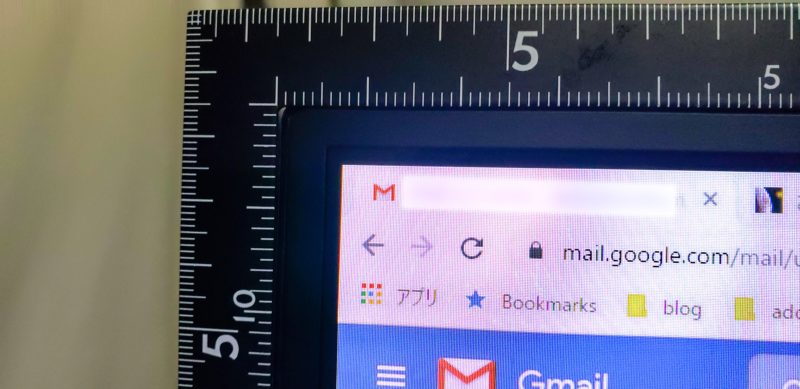
ベゼル部分強調のため補正済
ベゼルは主流である狭額です。筐体外側からパネル、実際に描画がなされる位置までは7~8mm。パネル表面から見てベゼルフレームが1mm以下程度の厚さを持っていますが、正面に位置して視聴している場合、特に気になりはしないかと。
スタンド、チルト・スイーベル・ピポット・高さ調整

スイーベル対応、スタンドの組み立ては差し込みネジ 
OSD操作は裏面
強調するような項目ではありません。滑らかというわけではなく、筐体をつかんで上下左右にまわしていたりすると、多少引っかかりを感じさせますが、一度設置してしまえばそうそう動かす事もないので気にはなりませんでした。
ピポットという、物理的にモニターが横長から縦長に回転する機能がある訳ですが、チルト・スイーベル・高さの調整を行っていても、ピポットが悪さを……つまり意図せず回転するような事はありませんでした。ただしモニターを縦にピポットさせる場合、スタンドの高さが足りないため、仰角方向に傾けて斜めにして回さなければなりません。
接続ポート
PCとモニタを繋ぐインターフェイスは、DisplayProt 1.2 (x1)、HDMI 2.0 (x2)であるため、まあ不満に思うことはそれほどないかと思います。
DisplayProtを通して、PC2台で設定項目を検証しようとあれこれイジっていると面倒ではありますが。物理的なポートとしてDisplayProtにケーブルを挿入する際は、少し強めに押し込まなければ接続できませんでした。
なお、nvdiaコントロールパネルやリフレッシュレートのオーバークロック設定などを変更していると不安定になりやすいようです。暫く放置あるいは再起動などすれば良いですが。
また、USBハブ機能がないのがマイナスです。キーボード・マウス・ヘッドセット類をまとめて接続する際にはかなり便利です。このあたりの運用は個人差もある点ですが、micro-ATXやmini-ITXなどのマザーボードを使っている、あるいはPCケースでの外部USBポートが少ない等のケースでは、モニターのUSBハブもそれなりに大切です。
スピーカー
ないよりは何かあった時に使えるかもしれない、というレベル。かなり篭もって聞こえます。PSやXboxなどのコンシューマ機の音声を出力をモニター任せにする時以外は使う必要はありません。PCならば1000円のもので良いので他のスピーカーへ回したほうが良いでしょう。PCでなくても他のスピーカーを接続したほうが良いと思います。私個人で言えば緊急時以外は使いません。
Free-Sync対応リストにはVG27AQがなく、VG27AQEしかない?
Free-Sync対応モニタリストで「VG27AQ」を確認すると、「VG27AQE」という似た型番のモデルのものしか表示されません。末尾が違うだけであるため混乱しますが、全く同一のモデルではありません。Asus サポートに確認してみたところ、下記の通りだそうです。
| 型番 | VG27AQ | VG27AQE |
| パネル | IPS | IPS |
| 応答速度 | 1ms (MPRT) | 1ms (MPRT) |
| リフレッシュレート (Hz) | 最大165Hz | 最大155Hz |
| Sync |
ELMB-Sync, G-sync Compatible, Free-Sync |
ELMB-Sync, Free-Sync |
| HDR | HDR10 | HDR10 |
- 最大リフレッシュレートの違い
- G-Sync Compatibleの対応の違い
以上の2点が違うようですが、型番のナンバリングからいってもほぼ同一のモデルと思われます。G-Sync Compatibleについては認証を受けたか否かという気もしますが。
TUF Gaming VG27AQのOSDとGameVisual機能
日本語がややおかしいものの、シンプルなものです。ひとつ気になったのは、nvidiaとAMDのどちらのグラフィックボードに繋げても、「Adaptiv Sync > G-sync compatible > オンorオフ」という表記になることです。パッケージからしてゲーミングに優位性のあるnvidia推しなのかもしれませんが、明らかに違うブランドであるため、混乱させられます。(Radeon settingではFreeSyncが有効になる事が確認できる)
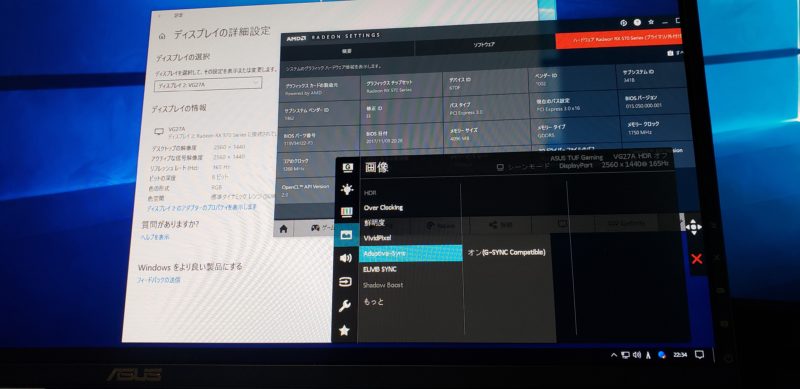
Radeon RX570, DisplayPort接続
Adaptive-Syncという形で接続したものをG-sync compatibleと単純に表記しているだけなのかもしれません。Xbox one Sや、VRRとして接続した時はどうなるのか気になりますが、HDMIにてPS4を接続したときすらOSD上ではオン・オフが切り替えられるため、誤解される仕様ではないでしょうか。
GameVisual機能については……単純にAsusが用意した6つのプリセットがあるというだけのものです。デフォルトで設定されている「シーン」は鮮やかなモードでしたが、やや明るすぎる印象でした。
レース・FPSの両モードではモニタのコントラストや彩度など一部設定できなくなる項目がありますが、他のメーカーでもよくある事で、応答速度やPCからの入力ラグを極力へらすような仕様になっているかと思われます。
TUF Gaming VG27AQのパネルはIPS、HDR10対応
ピクセル
ドットピッチは0.233mm(108ppi)、なおAppl MacbookのRetinaディスプレイは200ppi以上。とはいえピッチにしろppoにしろ通常の範囲です。特に目立つわけではないが、文句をいうほどでもなく。購入した個体はドット欠けもなく、良好です。

TUF Gaming VG27AQはIPSパネルであるため、どうしてもバックライト漏れが発生します。上の画像は、黒画像を全画面表示にしてみたものですが、四隅に漏れが確認できます。とはいえ実際の使用で気になる事はありません。
HDR10対応と対応モニターへの幻想
HDRはwindows10の場合、ディスプレイ設定より「windows HD Color」から設定する事ができます。下記の画像はGameVisual(画質設定プリセット)の6つのうち、シーンモードで撮影したものです。

HDR OFF 
HDR ON (*Asus gaming HDR)
HDRコンテンツ自体は色情報や輝度に関する規定が以前よりも広範に盛り込まれたものですが、HDR対応モニターとは画像の白飛び・黒潰れを防止することができるものと考えて良いと思います。平易に言えば、現行のHDR対応モニターは輝度に対する解像度が向上したものであり、結果として明るすぎて画像が白く塗り潰されているように見える箇所・暗すぎて見えない箇所が可視できるようになるわけです。
最もTUF Gaming VG28AQは、明度方向にはさほど有効とは言えませんが。暗部方向ならばそれなりに表現できていると思います。

HDR OFF 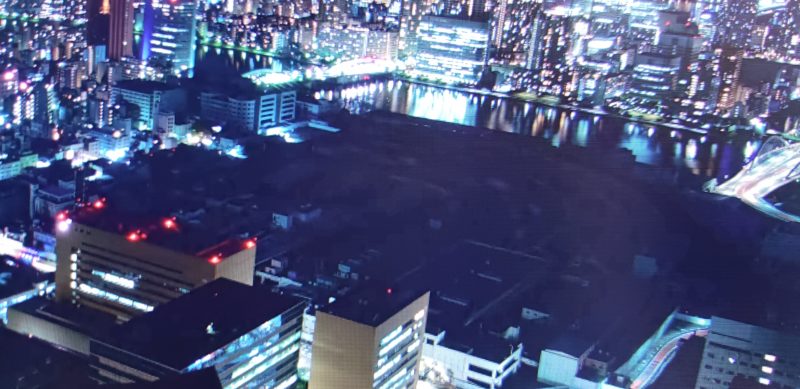
HDF ON (*Asus gaming HDR)
TUF Gaming VG27AQにおいて実感できるのは、youtubeなどで夜景の動画を見て比較すると分かりやすいと思います。HDRをオンにすると、いままで照明が届かず暗く見えなかった場所がぼんやり見えるようになる感覚でしょうか。
またHDR対応モニター全般に言える事ですが、HDR表示をオンにすると、一見して画面全体がくすんだように見える傾向があるのは周知の通りですが、TUF Gaming VG27AQも例に漏れません。
HDRというものは、昨今のPCモニター・TV等の売り方が「鮮やかに・綺麗に」とアピールされる事が多いように思いますが、色域が広がるという意味では間違いではないものの、「より正確に・人の目に近く」というほうが正確です。鮮やかさ等はパネル・モニターとしての調整に比重が置かれやすいため、HDRをオンにすると正確性が全面に出て、輝度の絡みもあり、くすんだように見える、という捉え方が無難なのではないでしょうか。
また、TUF Gaming VG27AQはVESA DisplayHDRの認証を受けていません。そもそも色域も輝度も足りません。
HDR10対応のみのTUF Gaming VG27AQに、HDRコンテンツへの過大な期待は禁物です。
色域 sRGB99%のみ。クリエイティブ用途としては非推奨。
2019年11月時点で、sRGB99%は最低限の色域です。ゲーム用途で使用していると特に問題は感じず、またファーストインプレッションとしては、IPSパネルらしく鮮やかかつ綺麗に見え、破綻も確認できませんが(350nitを超えるコンテンツでなければ)、これはあくまで現行のゲーミングコンテンツであるからと思われます。TUF Gaming VG27AQはあくまでゲーミング用途であり、どちらかというと動きの激しいFPSやアクション、ゲーム内カメラ・視点の回転が多いゲーム向きである思います。(ELMB-Syncもありますしね)
本投稿の趣旨が逸れる上に、色空間とモニターの表現力は深淵な問題なので深堀りしませんが、色域が重要になるDTPer(*使用する方がいるとは思えませんが)、あるいは同人誌を作成するような方が、sRGBカバレッジのみのTUF Gaming VG27AQをクリエイティブ作業に用いるの目的で購入する事は全くオススメできません。が、製作ジャンルには依ります。現状ではsRGBの色域範囲のモニターでの視聴が多いと思われるWebコンテンツ程度ならば問題ないかもしれません。ありませんが、このモニターでする意味もありません。
つまり、Adobe系のアプリケーションを使い、DTP・カメラで撮った画像を編集する・絵を描いて印刷する/同人誌を作成する等を考慮にいれている方、セミプロレベルの画像処理をする方には全く向いていないモニターであると思います。(*そもそもadobe RGBのカバレッジがオフィシャルに載っていない。海外サイトではadobe RGBカバレッジが71%相当という情報を見かけましたが、正確であるならばこの数字は論外)
クリエイティブ作業もする、ゲームもする、併用するんだという方もいらっしゃるかと思いますが、個人的な趣味でネットにコンテンツをUpしているだけ、HDRコンテンツには手を出さないという範囲までなら、使用に耐えるかとは思います。
TUF Gaming VG27AQはあくまでゲーミングモニターです。
G-Sync Compatible, Free-Syncの適用と、ELMB-Syncについて
G-Sync Compatible (適用範囲はDP48-144Hz)
| Sync | 可変リフレッシュレート | HDR併用 | 可変オーバードライブ |
| G-sync compatible | DP:48-144Hz | Yes | No |
- DP=DisplayPort
- 可変オーバードライブはG-sync制御による残像低減機能。効果のほどは不明。
Free-Sync (適用範囲はDP40-155Hz, HDMI40-144Hz)
| Sync | 可変リフレッシュレート | HDR併用 | LFC |
| Free Sync |
DP:40-155Hz HDMI:40-144Hz |
Yes |
Yes |
- DP=DisplayPort
- LFC= Low Framerate Compensation (低フレーム時の補正対応)
- OSDには「Adaptiv-Sync > オン (G-sync compatible)」と表示される。
- VG27AQとVG27AQEのFree-Sync対応が同一であると見た場合の適用範囲として表記。
ELMB-Syncのリフレッシュレートが適応される範囲と実用性
簡単ではありますが、上記投稿でELMB(*Extreme Low Motion Blur)-Sync自体の案内はしていますので、そちらかTUF Gaming VG27AQのオフィシャルにて一読してみて下さい。一言で言うと、画面描画時のフレームとフレームの間に、バックライト制御による点滅により黒い画面を挿入し、残像感を低減する技術です。いわゆる黒挿入といわれるもので、ELMBを使用すると画面の輝度がわずかに落ちます。
UFOテスト:ELMB-Syncオン/オフ時
あくまで目安ですが、UFOテストを試してみました。条件は下記の通り。あくまで動画で撮ったものを画像にしているので、ブレは撮影タイミング次第なところがあります。応答速度のテストとしてはあまり意味がありません。実際に知覚するブレは、VG27AQとpredator X37で違います。
- Galaxy S9を用いて動画「スーパースローモーション」で撮影したものをキャプチャー
- スーパースローモーションは960FPS
- TUF Gaming VG27AQのリフレッシュレートは標準の144Hzで固定
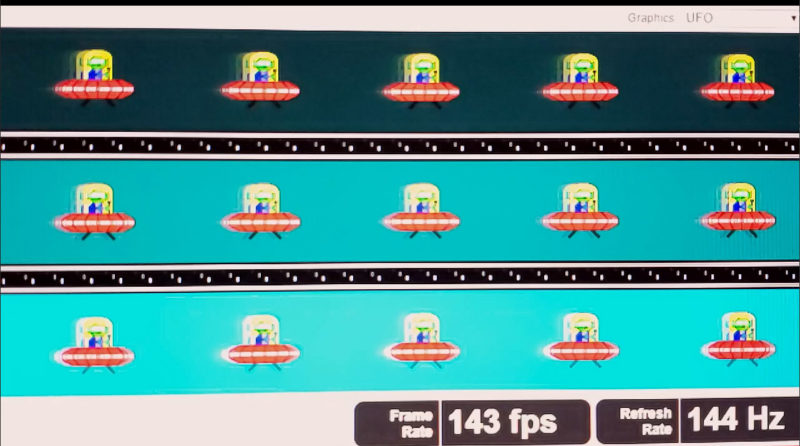
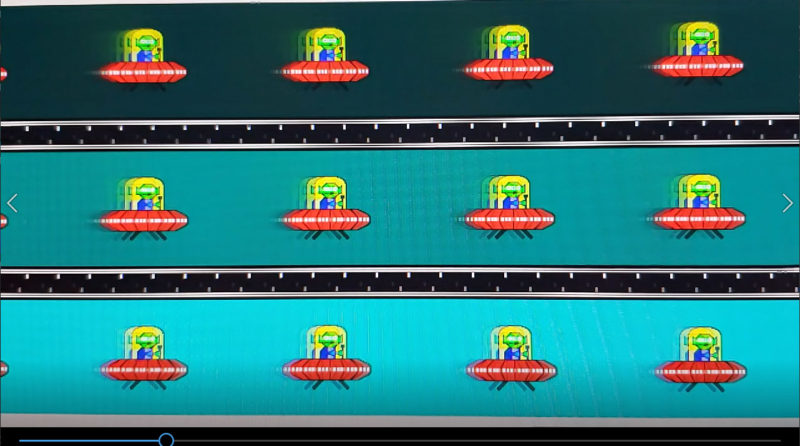
ELMB-Sync適用時と、そうではない時のブレに差はないと思われます。つまりTraceFree設定「0」で、ELMBとディスプレイ同期が機能している状態が、ELMB-Sync適用時という事でしょう。
また、ELMBが入っている状態を動画で確認すると、定期的に画面が黒くなっていました。わかっていたことですが、内容としては黒挿入である事に間違いなさそうです。応答速度そのものを加圧しているTraceFreeというわけではないため、高速度に撮影すると、ブレの差がないというのは想定内です。
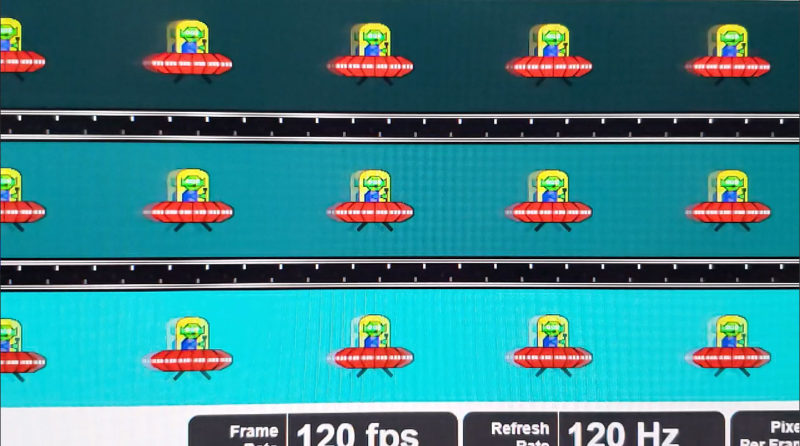
比較として2019年11月時点でメインモニターであるPredator X37を撮影。
ELMB-Syncオフ時のTracefreeの確認(リフレッシュレート144Hz時)
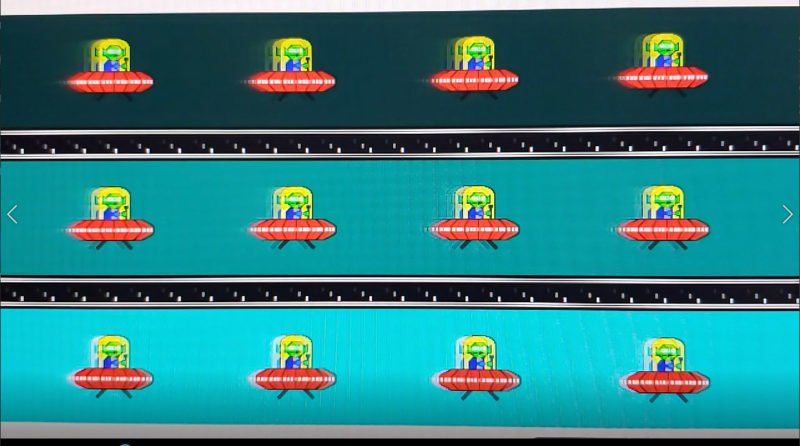
ELMBsync:OFF, tracefree:80 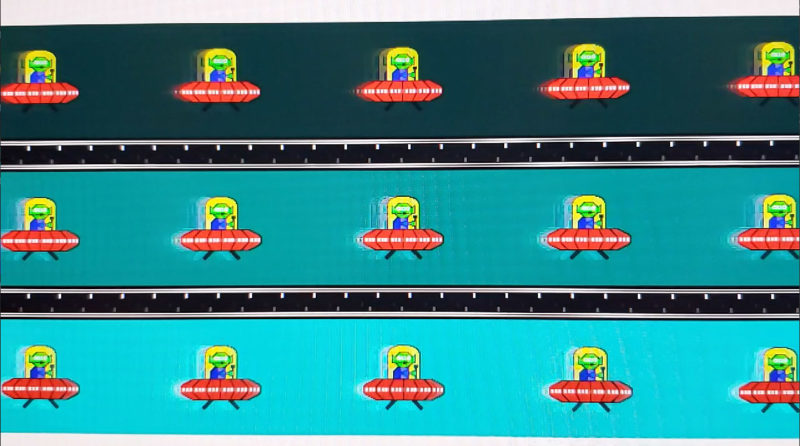
ELMBsync:OFF, tracefree:100
ほぼすべての市販されているモニタがそうですが、オーバードライブ機能を最大に掛けると、オーバーシュート・アンダーシュートが顕著に目立ちます。TUF gaming VG27AQも例外ではなく、Tracefree100の状態では実用に耐えません。リフレッシュレート144Hz時においては、TraceFree80がバランスが取れていると思います。
ELMB-SyncとTrace Freeは併用できるのか?
- Trace Free(AsusにおけるOverDrive機能)併用不可
- ELMB-Syncがオフ時にはTrace Freeが使用可
つまりELMB-Syncとオーバードライブ機能であるTrace Freeは排他仕様です。
ELMB-SyncとHDRは併用できるのか?
- ELMB-SyncとHDRは併用不可
- Adaptiv-Sync (G-sync ccompatibleやFreeSync)は併用可
HDRをオンにすると、ELMB-Syncはグレーアウトしてしまい設定を触る事ができません。ELMB-SyncとHDRは排他仕様です。
ELMB-Syncを適用できるリフレッシュレートは?
TUF Gaming VG27AQのユーザーガイドには、次のように記載があります。
ELMB SYNC:
Adaptive-Syncがオンのときのみ、この機能をオンにすることができます。この機能は、ゲームプレー中の画面のテアリングをなくし、ゴースト発生、モーションブラーを減らします。
Adaptive-Syncがオフであるとき、この機能は、リフレッシュレートが100Hz、120Hz、144Hzまたは155Hzである場合のみ有効にすることができます。
VG27AQ/VG27Bシリーズ LCDモニター ユーザーガイド (P22)
Adaptiv-Syncがオンである時のみ、この機能からをオンにする事ができます。という記載からの、Adaptiv-Syncがオフである時[…]、有効にする事ができます。という混乱する文章ですが……。後述するAsus サポートへの問い合わせでは、Adaptiv-Syncがオンであるときのみ、ELMBが有効になるとの事だそうなのです。
G-Sync CompatibleとFree-Syncの適用されるリフレッシュレート範囲で考えると、下記のようになります。
| 有効なELMBのリフレッシュレート範囲 (*DisplayPort接続) | ||||||
| 40,48Hz以下 | 100Hz | 120Hz | 144Hz | 155Hz | 165Hz | |
| G-Sync C時 | NG | OK | OK | OK | NG | NG |
| Free-Sync時 | NG | OK | OK | OK | OK | NG |
一方で、Galaxy S9によるスーパースローモーションによる960FPS撮影を行うと、リフレッシュレート165Hz時でも黒挿入が確認できます。HDMI接続であっても、G-Sync CompatibleとFree-Syncの適用されるリフレッシュレートの範囲で有効になるという説明と思われます。
というわけで、実際にはどうなんだとリフレッシュレート165Hz時に確認をしてみました。
ELMB-Sync【オン】Galaxy S9-960FPS
ELMB-Sync, 【オフ】Galaxy S9-960FPS
(*Nvidiaの1080tiグラフィックボード、DisplayPort接続による出力のため、G-Sync Compatible適用時。AMD Radeon RX570による場合でも同様ではあった)
G-sync CompatibleおよびFree-Syncの適用範囲外のリフレッシュレートでも黒フレームの挿入は発生しているため、ELMB単独で機能しているように見えます。
TUF Gaming VG27AQ側としてはVESA Adaptiv-Sync規格内でELMBをオンにしておき、ディスプレイのリフレッシュレート同期は、G-sync CompatibleおよびFree-Syncの適用されるリフレッシュレート範囲内で行うという事でしょうか。
結局の所、OSDの表示はあくまでモニター側としてはオンにしているという状態を示しているだけで、有効であるかは関係がないようです。そう考えると、前述した、「AMD Radeon SettingにてFree-Sync接続してもG-sync compatibleと表示される」のも理解できます。接続先は何であろうと関係がなく、VESA Adaptiv-Syncとして接続してるものとして、「Adaptiv-Sync > オン (G-sync compatible)」と表記しているのかもしれません。
あれこれ確認しましたが、G-sync CompatibleおよびFree-Syncの適用されるリフレッシュレート範囲外でも結果としてELMBが単独で有効になるのならば、それはそれで良いかもしれません。設定としてELMB単独でオンにできればより良いのでしょうけれど。
ELMB-Syncの価値
応答速度そのものはパネルの素性が大きく関わるわけですが、その差をカバーできるELMBは非常に優れた機能だと思います。
また、昨今のゲーミング環境において、VESAが策定したVRR (Variable refresh rate)を始めとした、G-snyc、FreeSync等の可変リフレッシュレートに対するディスプレイ同期機能は必須だと考えられます。
次世代コンシューマ機であるPlayStation5や、Xbox scarletなどが対応する事もあるため、少なくともVESA Adaptiv-SyncのVRR機能、つまりG-snyc Compatible、FreeSyncの機能がないモニタを買う理由がありません。
また、HDRとELMB-syncは併用できないので注意です。HDRをオンする場合には、Trace Freeの設定を確認しましょう。
なんとも言えない挙動を示すELMB-Syncですが、ともあれ適用される効果は絶大です。
デュアルモニター時の挙動
私の環境では、「Acer predator X34」と「Asus TUF gaming VG27AQ」のデュアルモニターで問題はなく使えます。HDR、ELMB-Sync、G-Sync Compatible、Free-Sync、標準リフレッシュレート144Hz~165Hzも動作します。
PS4接続時のELMB-syncの挙動
Adaptiv-Sync>オン G-Sync compatibleになる? PS4でELMB機能を使う方法はないのか?
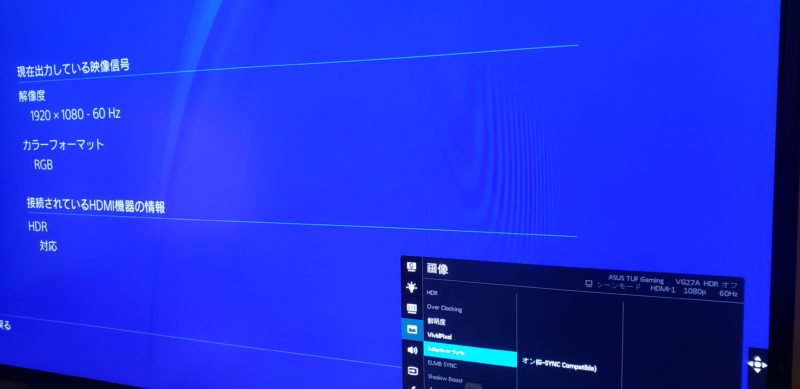
画像のように、なぜかPlayStatino4接続時でもOSD上では「AdaptivSync > オン (G-Sync compatible)」と表示されますが、ELMB-Sync表示はグレーアウトしているため選ぶことはできません。ELMBを単独で使用する項目も見当たりません。
まあ、ELMB-Syncはグレーアウトしているため使用できないのでしょうが、では「Adaptiv-Sync (G-Sync Compatible)」は使用できるのか?となりますが、そもそもPlayStaiton4はAMDのAPU(Jaguar+Radeon)という構成なので、G-sync Compatibleが使えるわけがありません。PlayStation4はディスプレイ同期技術実装前の製造ですしね。つまり下記の2点が意味不明です。
- Adaptiv-Sync > オン (G-Sync Compatible)と表示されるが、Adaptiv-Syncは適用されるのか
- ELMB機能を単独で使用する事はできないのか
前述したようにAsusサポートに問い合わせてみたところ下記の通りだそうです。
- PlayStation4の仕様は不明だが、接続時、TUF Gaming VG27AQのAdaptiv-Syncは機能しないと思われる。
- AdaptivSyncがオンの時のみELMBは機能する。
つまりPlayStation4でELMB-Syncを使うことはできません。ELMB機能を使うこともできません。
また、ELMB機能も単独で使うことはできないとの事なので、PlayStation4接続した時に恩恵を得られず、単純に高リフレッシュレートモニターとして使うしかないようです。(*ELMB-Syncの項目で確認したように、物理的に使えない理由もない気がするので、ロックされているのかもしれません)
おそらくXbox one SではFree-Syncに対応しているため、ELMB-Syncが適用されるのではないかと思いますが、私は所有していないので確認ができません。
PlayStation4でのTrace Free (OverDrive)との併用による最終的な設定の落とし所
ELMB機能が使えない以上、PlayStion4ではTrace Freeを使わざるを得ません。基本的にリフレッシュレートが高ければ高いほど、応答速度が早ければ早いほど快適にプレイできますが、Trace Freeを強めればオーバーシュート・アンダーシュートが発生するので注意です。
個人的には、PlayStation4プレイ時には、リフレッシュレート標準の144Hz or オーバークロック設定の165Hz・Trace Free60~80程度の設定が快適でした。
おすすめできるのはどの層か?
- 高リフレッシュレートに耐えるミドルレンジ以上のグラフィックボードを所有している。
- カメラワークが激しいゲーム、ゲーム内のキャラクターやオブジェクトの動きが大きいゲームなどを中心にプレイするゲーマー
結局のところ、TUF Gaming VG27AQはELMB-Syncが最大の売りなのは間違いありません。ありませんが、残像感低減の効果はあくまで自身の目で見なければ分かりづらく、テキスト・動画や画像では実感するのは難しいかと思います。効果自体は確かにあるのですが。
なお、最大リフレッシュレート165Hzでゲームをプレイするには、WQHDと言えどそれなりにPCスペックが必要です。私の環境(メインPC)では、Predator X37とセットでデュアルモニター状態ではあるのですが、VG27AQでゲームをプレイする場合、ゲーム側の環境設定を落とさなければ165Hzを出力できません。
とはいえG-Sync CompatibleおよびFree-Syncの適用が可能な範囲で考えれば165Hzが出力できる設定でプレイする理由もあまりないですが。(*リフレッシュレート165Hz張り付き余裕でしたスペックのPCならとにかく)
また、注意をしておきたいのはHDRの項目で確認したように、HDRコンテンツを期待して買うモニターではありません。また、色域の問題からイラストレイター向けではありません。
PlayStation4などのコンシューマ機では現状、Adaptiv-Syncが活用できないかと思われるので、2020年末には発売されているであろうPlayStation5や、Xbox one Sなどで使用する事を前提にする方なら購入してもいいかもしれません。
購入後、使用してみての所感
私のメインモニターは前述したようにAcer Predator X37 ( Pbmiphzx) を使っているため、Asus TUF Gaming VG27AQはサブモニターとして、あるいはPlayStation4接続用に購入したのですが、サブモニターとしては当然ですが、ゲーミング要素が過剰です。サブモニターとして検討するのならば、ゲーミング要素よりも、DisplayHDR認証を受けたものを購入すべきです。IPSモニタという事である程度の綺麗さはありますが。
が、それはあくまで私の環境なので。
ゲーミング用途のメインモニターとして見た場合、¥50,000-前後で探すのならば、間違いなくオススメできます。それだけG-Sync CompatibleやFreeSyncなどとEMLBが同時に使えるのは大きい。
ただしG-sync CompatibleやFreeSyncで接続するのならば、リフレッシュレート周りは注意してください。OSD周りの日本語が変だったりユーザーガイドが意味不明だったりしますが、これは他の海外メーカーでは未だによくある事です。このあたりを注意していれば、問題なく満足して使えるかと思います。




